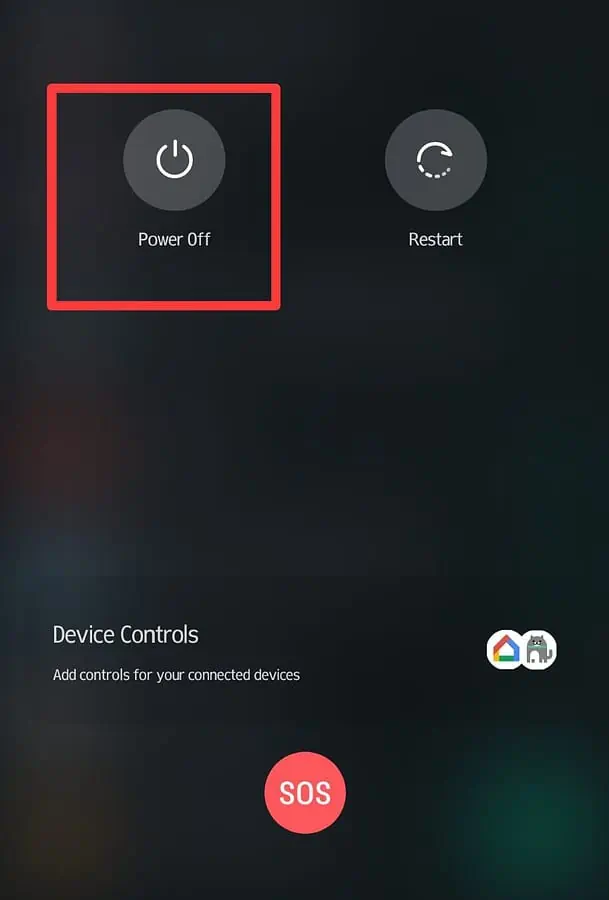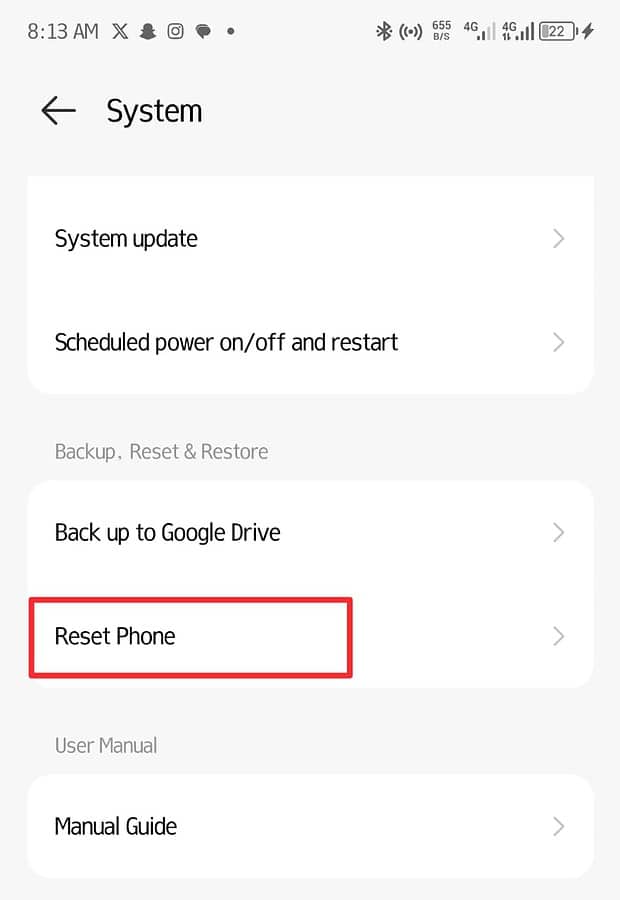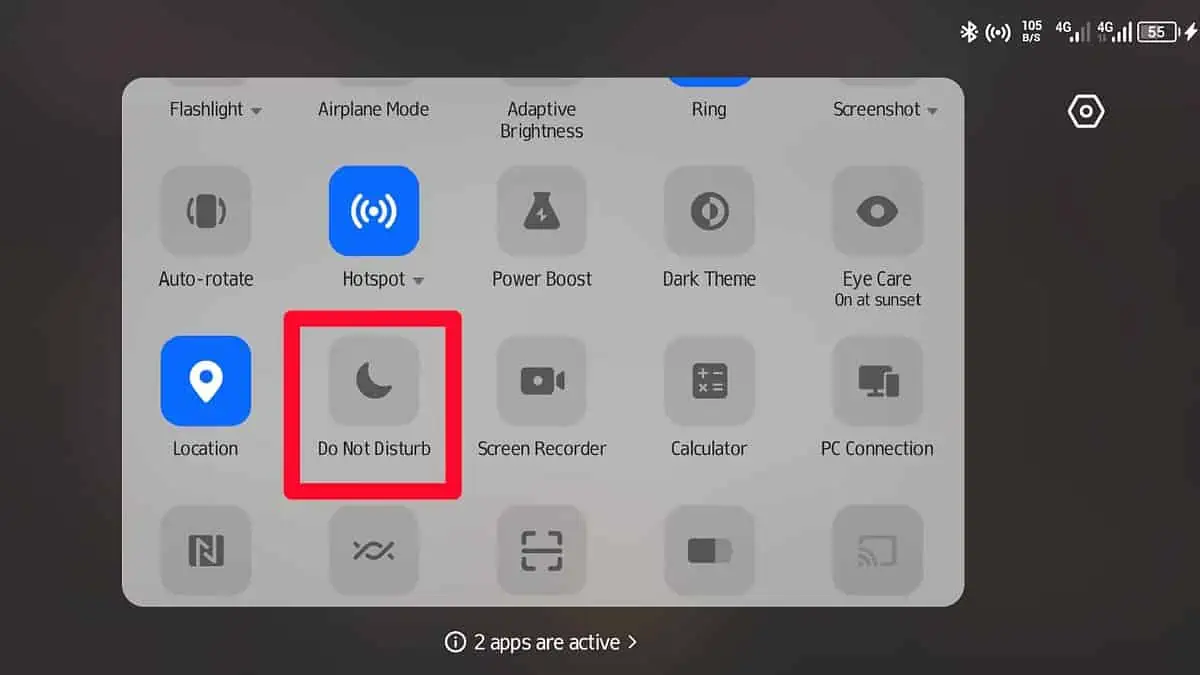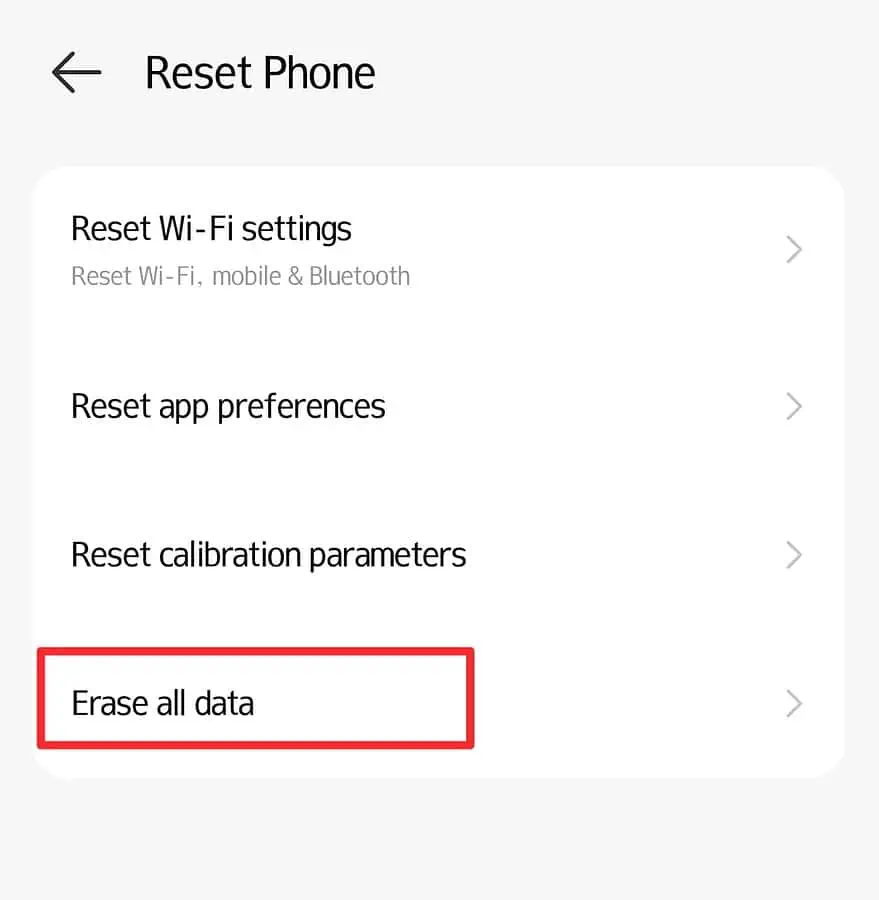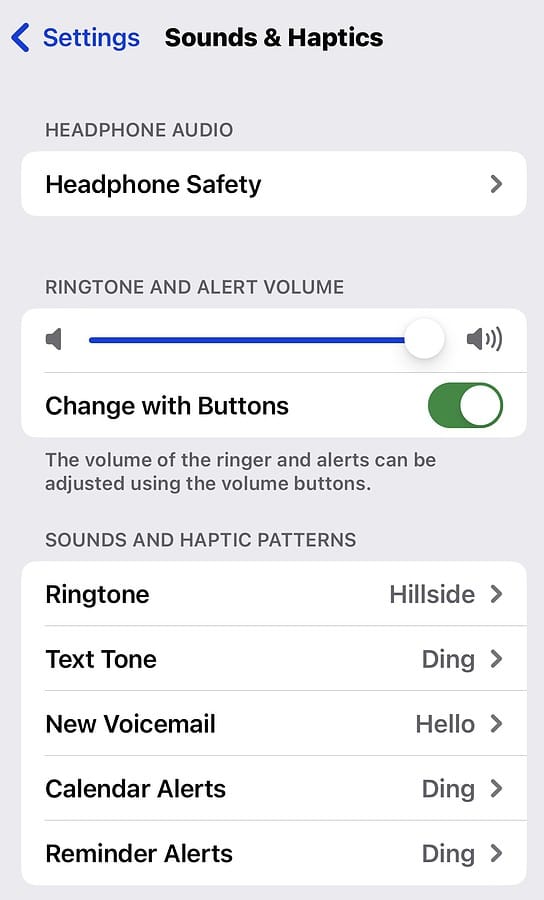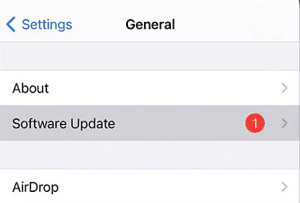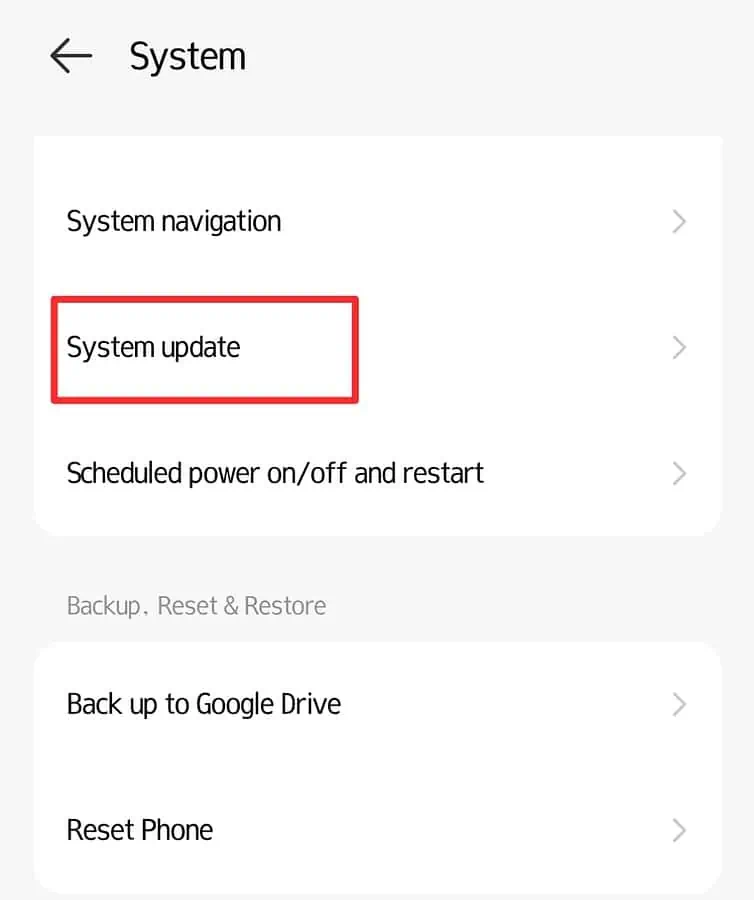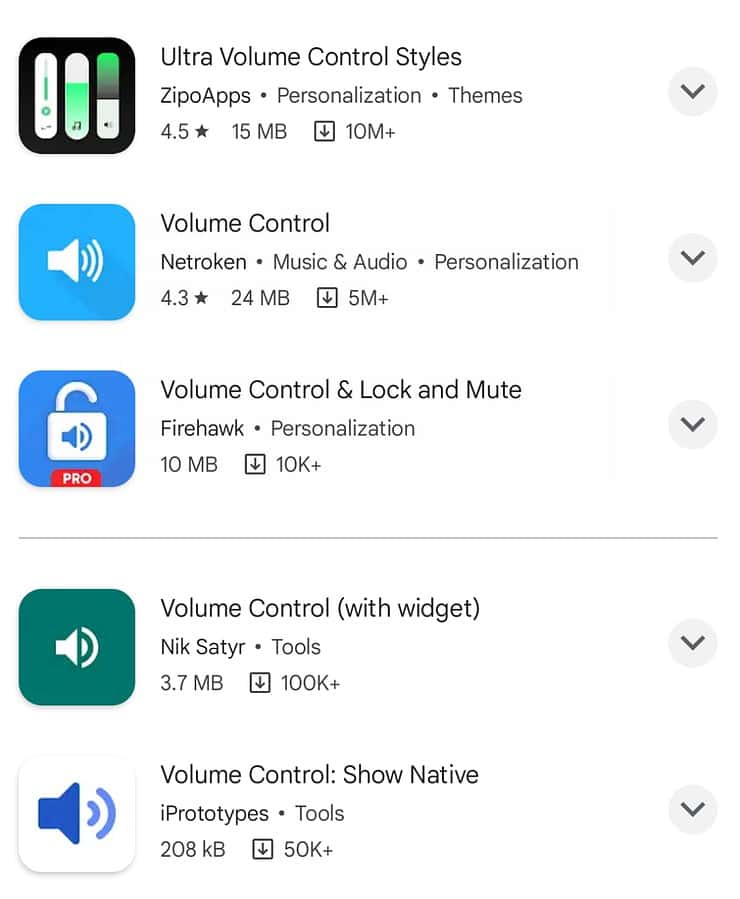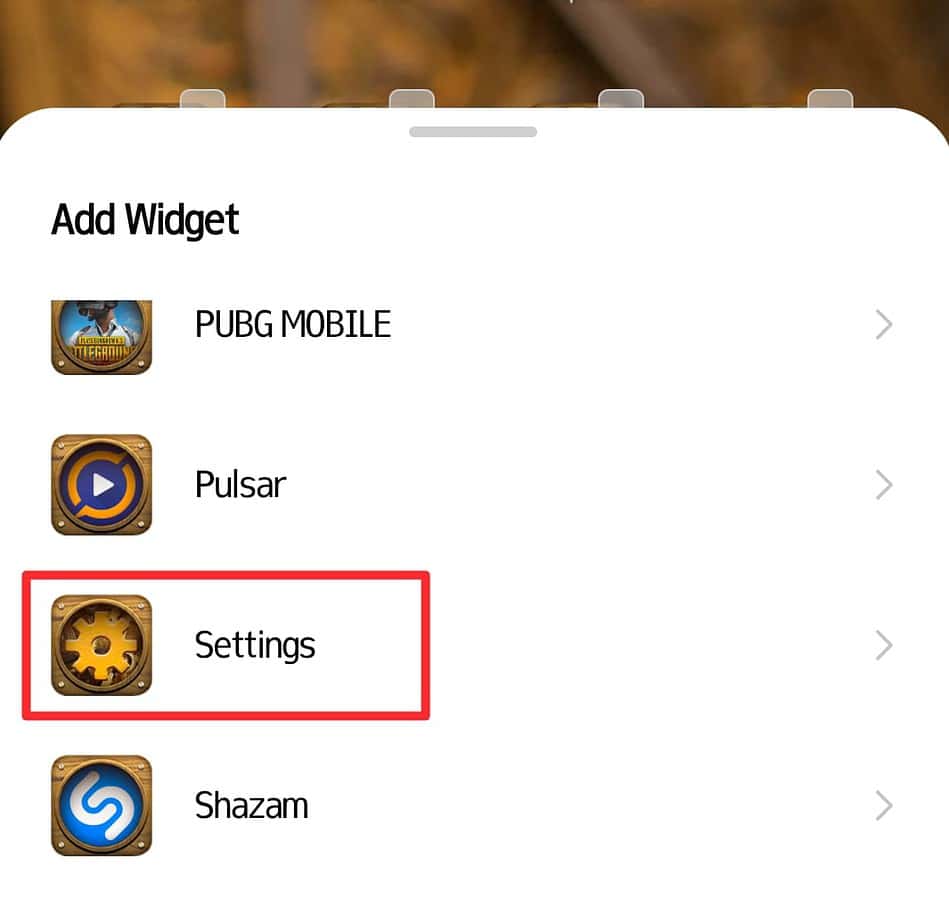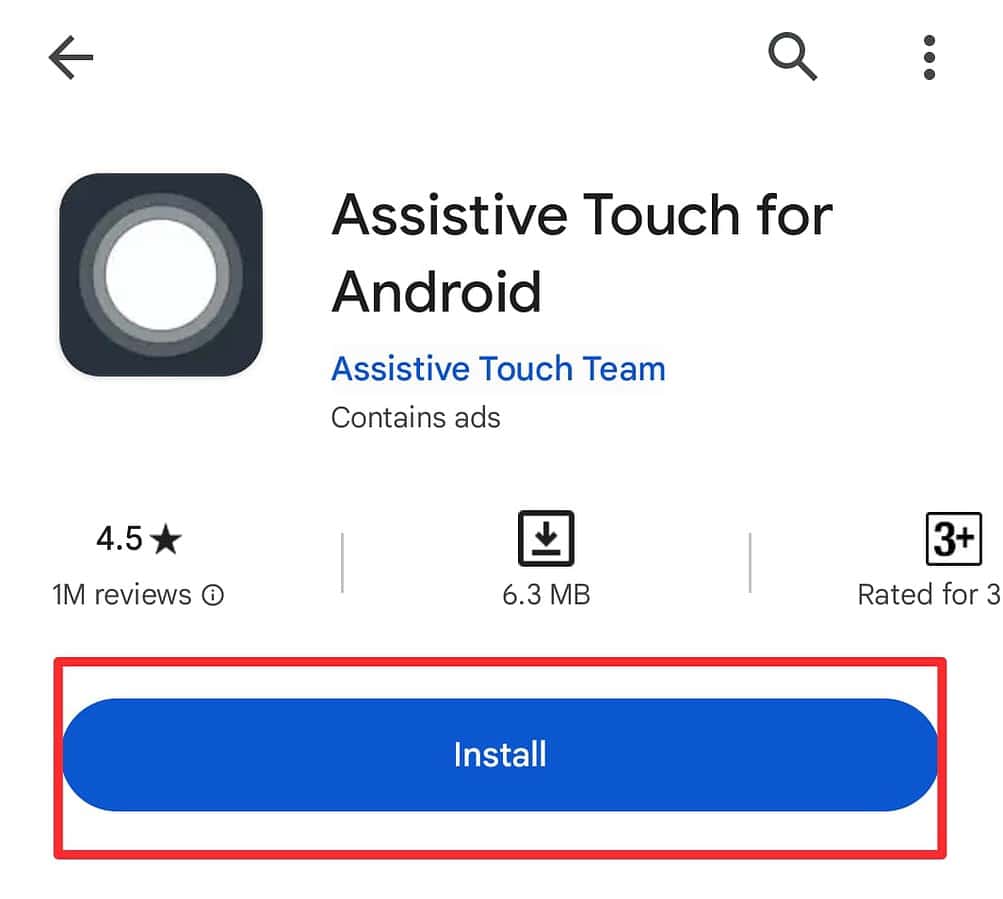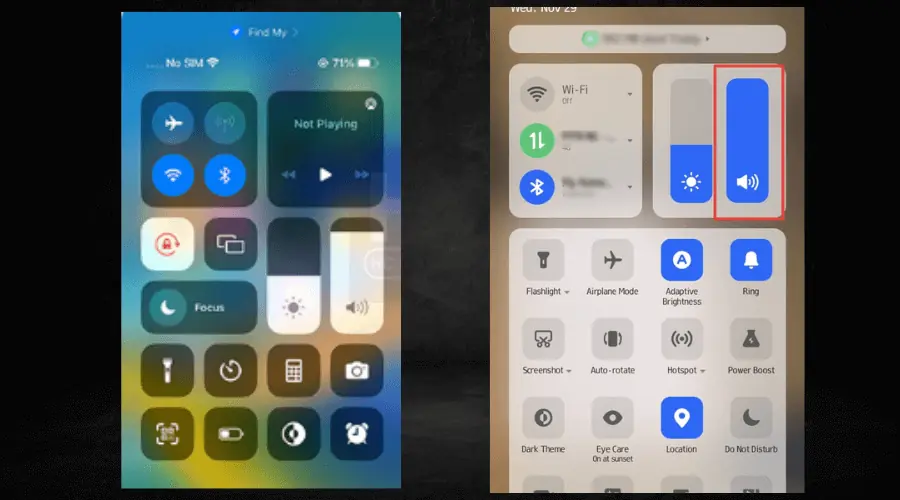چرا دکمه ولوم من کار نمی کند [و چگونه آن را تعمیر کنم]
8 دقیقه خواندن
منتشر شده در
صفحه افشای ما را بخوانید تا بدانید چگونه می توانید به MSPoweruser کمک کنید تا تیم تحریریه را حفظ کند ادامه مطلب
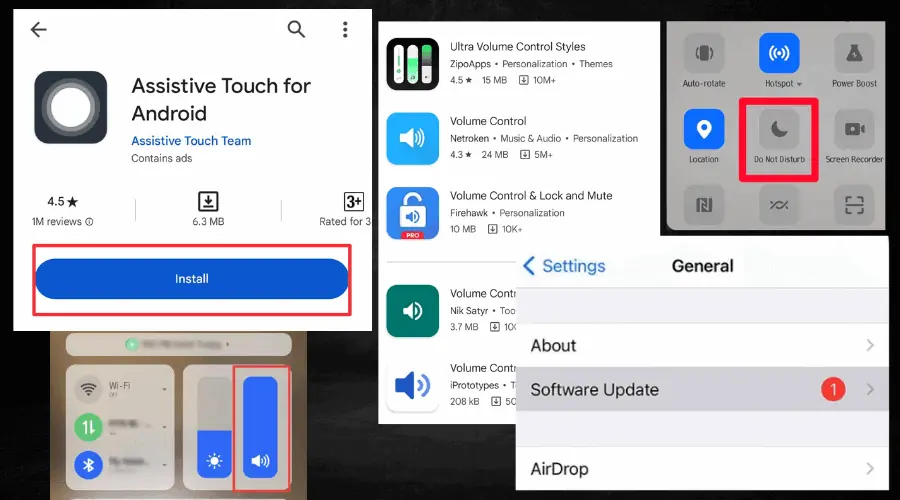
اگر تعجب می کنید که چرا دکمه تنظیم صدا کار نمی کند، این راهنما برای شما مناسب است.
تصور کنید به طور تصادفی آهنگی را با صدای زیاد در معرض دید عموم پخش می کنید، فقط به این دلیل که دکمه های شما بالا می روند. نیازی به تصویر کردن آن نیست، زیرا در واقع در حال زندگی کردن آن هستید؟ می بینم.
اما نگران نباشید، من شما را از دلایل این مشکل راهنمایی میکنم و همچنین راههای آسان برای رفع آن را به شما نشان خواهم داد.
فرقی نمی کند که از دستگاه اندرویدی استفاده می کنید یا آیفون. این اصلاحات برای هر دو اعمال می شود. تنها کاری که باید انجام دهید این است که در ارتباط باشید و به خواندن ادامه دهید!
چرا دکمه تنظیم صدا کار نمی کند؟
دکمه تنظیم صدا ممکن است به دلیل مشکلات سخت افزاری و نرم افزاری کار نکند. با توجه به آنچه گفته شد، در اینجا رایج ترین دلایل در یک نگاه وجود دارد:
- خاک در دکمه صدا محبوس شده است.
- با استفاده از یک نرم افزار دستگاه قدیمی.
- دکمه های میزان صدا شما غیرفعال هستند.
- ویژگی DND دستگاه شما روشن است.
- گوشی نیاز به ریست دارد.
حالا بریم سراغ قسمت اصلی:
چگونه دکمه ولوم خود را ثابت کنید تا دوباره کار کند
در اینجا، من به شما نشان خواهم داد که چگونه دکمه تنظیم صدا را در کوتاه ترین زمان ممکن تعمیر کنید:
1. تلفن خود را مجدداً راه اندازی کنید
همانطور که قبلاً اشاره کردم، دلیل احتمالی کار نکردن دکمه تنظیم صدا گوشی شما می تواند نقص سخت افزاری یا نرم افزاری باشد. به همین دلیل است که بهتر است وقتی متوجه خطا شدید گوشی خود را ریستارت کنید.
با گذشت زمان ثابت شده است که راه اندازی مجدد تلفن هوشمند به این امر کمک می کند رفع برخی از خطاهای سیستم در دستگاه و بهتر است این عمل حداقل دو بار انجام شود.
برای انجام این:
- گوشی خود را کاملا خاموش کنید
- قبل از روشن کردن مجدد، مدتی صبر کنید
- تست کنید و ببینید که آیا دکمه های صدا در حال حاضر کار می کنند یا خیر
اگر از یک آندروید دستگاه، می توانید گزینه ایمن بوت را امتحان کنید. این کار همه برنامههای شما را غیرفعال میکند و همچنین میتواند به رفع مشکل کمک کند و دکمههای صدا را دوباره کار کند.
2. تنظیمات سیستم خود را بررسی و تنظیم مجدد کنید
بررسی و تنظیم مجدد تنظیمات سیستم یکی دیگر از راه حل های مطمئن است که مفید است. این کار خواهد کرد اگر یک اشکال نرم افزاری باعث خرابی دکمه صدا شود.
فرآیند کاملاً ساده است:
انجام دادن:
- به برنامه تنظیمات گوشی خود بروید
- برنامه را باز کنید و آن را بررسی کنید تنظیمات سیستم را بازنشانی کنید انتخاب
- دستورالعمل ها را برای بازنشانی تنظیمات دنبال کنید
- تلفن خود را خاموش و روشن کنید، سپس بررسی کنید که آیا دکمههای میزان صدا در حال حاضر پاسخگو هستند یا خیر.
3. پورت دکمه صدا را تمیز کنید
حتی کوچکترین قطعه خاک در مکان نامناسب به دام افتاده است می تواند باعث شود دکمه تنظیم صدا یا به طور کلی تلفن شما از کار بیفتد.
من این را می دانم زیرا درگاه شارژ گوشی من برای طولانی ترین زمان مشکل داشت. اما تمیز کردن آن با یک پنبه مشکل را برطرف کرد.
هر زمان که دکمه صدا را فشار دهید، تکه های کوچک خاک می توانند راه خود را پیدا کنند و شروع به ایجاد مشکل کنند.
برای تمیز کردن درگاه های دکمه صدا:
- ابتدا گوشی خود را خاموش کنید تا از هرگونه فعالیت ناخواسته در گوشی خود جلوگیری کنید.
- برای تمیز کردن دکمه های تنظیم صدا به آرامی از یک غنچه پنبه ای یا یک پارچه نرم بدون پرز استفاده کنید. بهتر است از یک پارچه بدون پرز استفاده کنید تا ذرات بیشتری وارد آن نشوند.
- اگر کثیفی به راحتی از بین نمی رود، ممکن است لازم باشد جوانه یا پارچه ای را که استفاده می کنید با الکل مالش دهید.
- قبل از اینکه بررسی کنید که آیا اکنون کار می کند یا خیر، بگذارید دکمه های تنظیم صدا کاملاً خشک شوند.
علاوه بر این، مهم است که بدانید درگاه های دکمه تنظیم صدا را با خلال دندان، سوزن یا هر چیز عجیب و غریب دیگری انتخاب نکنید. همچنین هنگام تمیز کردن، سبک دست باشید تا آسیب بیشتری به گوشی خود وارد نکنید.
4. حالت Do Not Disturb را غیرفعال کنید
هنگامی که ویژگی مزاحم نشوید در دستگاه شما فعال شد، صدای گوشی شما را کاملا خاموش می کند، از جمله آهنگ زنگ. اگر از فعال بودن این ویژگی در گوشی خود اطلاعی ندارید و باید از دکمه های تنظیم صدا استفاده کنید، می توانید تصمیم بگیرید که آنها کار نمی کنند.
بنابراین، حتماً Do Not Disturb را بررسی و غیرفعال کنید. می توانید این کار را از مرکز اعلان/کنترل دستگاه اندروید یا آیفون خود انجام دهید.
5. گوشی خود را به تنظیمات کارخانه برگردانید
اگر راه حل های بالا کار نمی کنند، گزینه بعدی a است تنظیم مجدد کارخانه.
بازگرداندن گوشی به تنظیمات کارخانه تمام تنظیمات و داده ها را از تلفن شما پاک می کند، شروعی تازه به آن می دهد.
با این حال، قبل از انجام این کار، مطمئن شوید که دادهها و فایلهای مهم شما به درستی ذخیره یا پشتیبانگیری شدهاند تا از دست دادن جلوگیری کنید.
برای انجام این:
- به برنامه تنظیمات دستگاه خود بروید.
- System را انتخاب کرده و روی Factory reset کلیک کنید.
- قبل از بررسی اینکه آیا دکمه صدا در حال حاضر کار می کند، مطمئن شوید که این کار انجام شده است.
6. مطمئن شوید که دکمه های تنظیم صدا فعال هستند (آیفون)
ناشناخته برای بسیاری از مردم، آیفون همراه با یک تنظیمی که دکمه های میزان صدا گوشی شما را فعال و غیرفعال می کند. اگرچه فعال است، اما می توانید به اشتباه آن را خاموش کنید.
برای بررسی اینکه آیا دکمه های صدا فعال یا غیرفعال هستند:
- به تنظیمات بروید و به Sounds and Haptics بروید
- در برگه «تغییر با دکمهها»، آن را روشن کنید.
اگر قبلاً خاموش بود، ممکن است علت کار نکردن دکمه تنظیم صدا باشد.
7. نرم افزار گوشی خود را به روز کنید
نرم افزار قدیمی ممکن است دلیل مشکلات شما باشد، زیرا ممکن است توسعه یابد اشکالاتی که عملکرد را کاهش می دهند از جمله دکمه های صدا، در میان چیزهای دیگر.
به همین دلیل است که به روز رسانی به جدیدترین نسخه نرم افزار به رفع چنین مشکلاتی کمک می کند.
برای رفع این مشکل، دستگاه خود را بررسی کنید تا ببینید آیا بهروزرسانی در دسترس است یا نه تا بتوانید روی آن پرش کنید.
برای بررسی اینکه آیا بهروزرسانی در iOS موجود است یا خیر:
- اقدام به تنظیمات، انتخاب کنید سوالات عمومی ، و بر روی کلیک کنید به روز رسانی نرم افزار.
- این به شما نشان می دهد که آیا نسخه جدید iOS در دسترس است یا خیر.
- اگر وجود دارد، به سادگی دستورات را برای دانلود و دنبال کنید دستگاه خود را به روز کنید.
برای اندروید:
- باز کن تنظیمات.
- با کلیک بر روی سیستم، و سپس به روزرسانی سیستم.
- اگر در حال حاضر به روز رسانی در دسترس باشد، این وضعیت بهروزرسانی را به شما نشان میدهد.
- برای به روز رسانی به آخرین نسخه اندروید مراحل روی صفحه را دنبال کنید.
8. از برنامه های دکمه صدا شخص ثالث استفاده کنید
اگر به یک راه حل سریع نیاز دارید، این کار مفید خواهد بود. خوشبختانه، تعداد زیادی برنامه دکمه تنظیم صدا در Google Play و Apple App Store وجود دارد.
سبکهای صدا، کنترل صدا، دکمه کمکی صدا، و کنترل صدا کلیدی چند برنامه شخص ثالثی هستند که میتوانید از آنها استفاده کنید. صدای گوشی خود را کنترل کنید.
نحوه تنظیم سطوح صدا بدون دکمه فیزیکی
در زیر چند روش مطمئن برای تنظیم میزان صدا در دستگاهتان در زمانی که دکمه صدا کار نمی کند آورده شده است:
1. افزودن یک ویجت صدا (اندروید)
ایجاد یک ویجت صدا از استرس باز کردن دائمی برنامه تنظیمات برای شما جلوگیری می کند.
همه شما باید انجام دهید این است:
- روی صفحه اصلی به مدت طولانی فشار دهید و روی گزینه Widgets کلیک کنید. با این کار پنل ویجت ها باز می شود.
- پس از باز شدن، به گزینه Settings بروید و روی میانبر Settings به مدت طولانی فشار دهید. این به اضافه کردن آن به صفحه اصلی کمک می کند.
- میانبر Settings را باز کرده و تب Sound and Vibration را انتخاب کنید.
این به طور خودکار یک میانبر برای تنظیمات صدا ایجاد می کند، بنابراین لازم نیست دوباره از طریق تنظیمات بروید.
2. از لمس کمکی (آیفون) استفاده کنید
پس از فعال شدن این گزینه، می توانید صدای دستگاه iOS خود را بدون استفاده از دکمه فیزیکی کنترل کنید.
چگونه این کار را انجام می دهید؟
- رفتن به تنظیمات را انتخاب کنید و دسترسی.
- با کلیک بر روی لمس را انتخاب کنید و تماس کمکی.
- روی زبانه نزدیک به Assistive Touch را تغییر دهید.
- در زیر منوی Custom Action، روی آن کلیک کنید دو زبانه سپس انتخاب کنید جلد پایین.
- به صفحه قبلی برگردید و انتخاب کنید فشار طولانی، پس از آن را انتخاب کنید حجم بالا.
- برای افزایش صدا، روی Assistive Touch را طولانی فشار دهید و برای کاهش صدا، روی Assistive Touch دو بار ضربه بزنید.
اشتباه پیکربندی میزان صدا را در تنظیمات Single Tap انجام ندهید زیرا نمی توانید از ?ouch کمکی استفاده کنید.
این اصلاح میتواند با نصب اپلیکیشن Assistive Touch for Android از فروشگاه Google Play در اندروید نیز کار کند.
مانند آیفون کار می کند و راهی در دسترس برای تغییر حجم صدا بدون دکمه های فیزیکی به شما می دهد.
3. از Control Center استفاده کنید
این ساده ترین روش است، زیرا تنها کاری که باید انجام دهید این است که از صفحه آیفون یا اندروید خود به پایین بکشید و از نوار لغزنده صدا استفاده کنید.
در آیفونهایی که دکمه هوم دارند، باید انگشت خود را به سمت بالا بکشید تا مرکز کنترل نمایان شود.
همچنین لازم به ذکر است که نسخه های قدیمی اندروید ممکن است این ویژگی را نداشته باشند. اگر اینطور است، راه حل بعدی برای شما کارساز خواهد بود.
4. از تنظیمات (اندروید) استفاده کنید
شما می توانید کارهای زیادی را با برنامه تنظیمات در دستگاه اندرویدی خود انجام دهید و کنترل صدا نیز از این قاعده مستثنی نیست.
همه شما باید انجام دهید این است:
- برنامه تنظیمات را اجرا کنید و انتخاب کنید صدا و لرزش.
- در اینجا، تمام کنترل های صدا را که نیاز دارید پیدا خواهید کرد.
خلاصه
پس چرا دکمه تنظیم صدا کار نمی کند؟ این ممکن است به دلیل اشکالات نرم افزاری و آسیب سخت افزاری باشد. آیا رفع آن آسان است؟ همانطور که دیدید - بله!
فقط راه حل هایی را که در بالا به شما نشان دادم یکی یکی امتحان کنید تا زمانی که راه حلی پیدا کنید که در مورد شما کار کند. و اگر همه چیز شکست خورد، راهحلهای دقیقی برای کنترل صدای دستگاه خود بدون دست زدن به دکمههای آن دارید.